您的 Microsoft Windows PC 上收到“AMDRSServ.exe – 系统错误”消息?您安装的 AMD 驱动程序可能已损坏,或者您的 Windows 系统文件可能已损坏。有多种因素可能导致您的电脑显示此错误。幸运的是,您有一些简单的方法可以解决此问题并正常使用 Windows 11 或 Windows 10 计算机。
Windows 显示上述错误的原因有多种,包括您安装的驱动程序有问题、驱动程序更新导致问题等等。
回滚您的 AMD 驱动程序更新
如果您在更新 AMD 驱动程序后开始出现上述错误,则为 驱动程序更新可能是罪魁祸首 。有时,您会收到错误的驱动程序更新,从而导致您的电脑出现各种问题。
在这种情况下,您可以回滚驱动程序更新来解决问题。如果您的电脑无法在正常模式下工作,您必须以 Windows 的安全模式启动您的电脑 卸载驱动程序更新。

重命名显示“AMDRSServ.exe – 系统错误”错误的可执行文件
解决上述 AMD 错误的一种方法是使用显示该错误的 重命名文件 。您可以重命名导致上述错误的应用或游戏文件,从而可能解决您的问题。

重新安装 AMD 驱动程序以修复 AMDRSServ 错误.
修复系统错误的一个可靠方法是删除并重新安装 AMD 驱动程序。这样做可以修复所有有问题的驱动程序文件,从而消除错误。
您必须更新 Windows 版本并删除现有已安装的驱动程序,然后才能安装新的 AMD 驱动程序。
第 1 步:更新您的 Windows 版本Windows操作系统
较新的驱动程序通常需要最新的 Windows 版本,并且您的电脑必须运行该版本才能安装最新的驱动程序而不会出现问题。 更新您的 Windows 11 或 Windows 10 系统很容易,我们将向您展示如何操作。
更新 Windows 11

更新 Windows 10
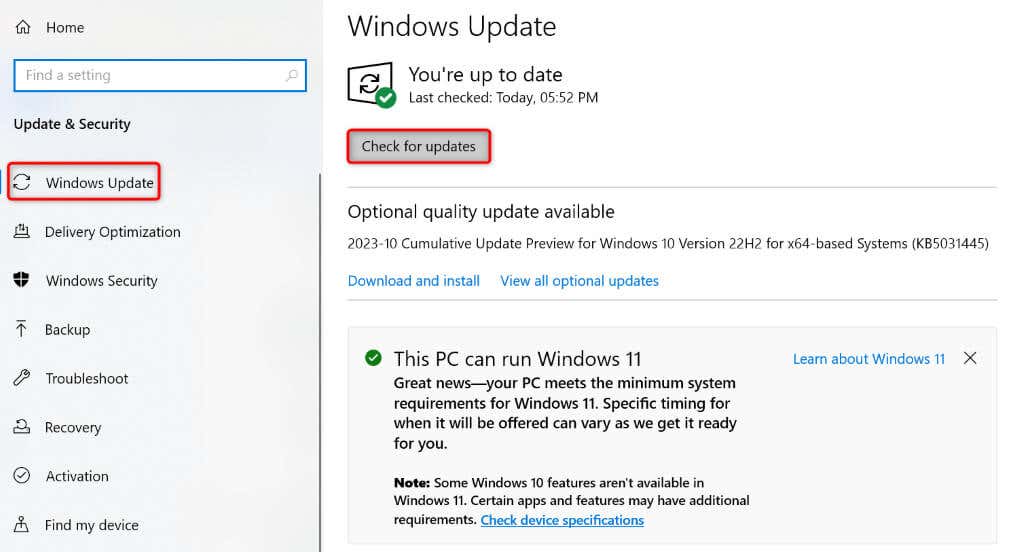
重新启动您的电脑 更新您的 Windows 版本后。
第 2 步:从 Windows PC 中删除现有的 AMD 驱动程序
更新 Windows 后,删除 PC 上安装的现有 AMD 驱动程序。这可确保在安装新驱动程序之前删除所有有问题的文件。
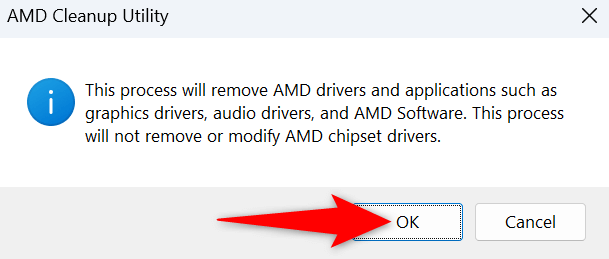
第 3 步:在 Windows 电脑上重新安装全新的 AMD 驱动程序.
现在您现有的 AMD 驱动程序已消失,在您的电脑上安装最新的驱动程序 。
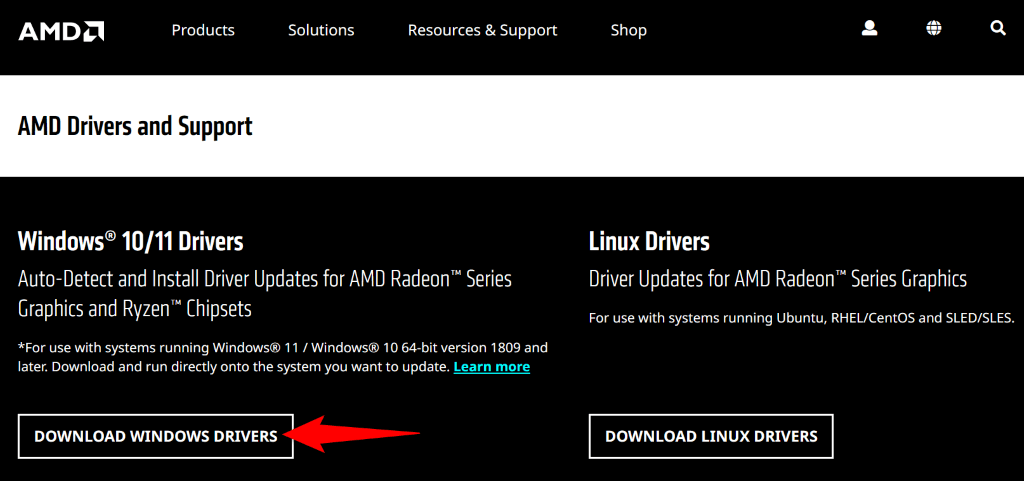
修复 Windows 损坏的系统文件
如果删除并重新安装驱动程序未能解决您的问题,则您的核心 Windows 系统文件可能已损坏。这种损坏可能会导致您的计算机出现各种问题,包括您遇到的问题。
幸运的是,您不必重新安装Windows 来修复系统损坏的文件。您可以使用名为 SFC(系统文件检查器)的内置实用程序来查找并修复系统上所有损坏的文件 。该实用程序会自动查找有问题的文件,并将这些文件替换为可用的文件。
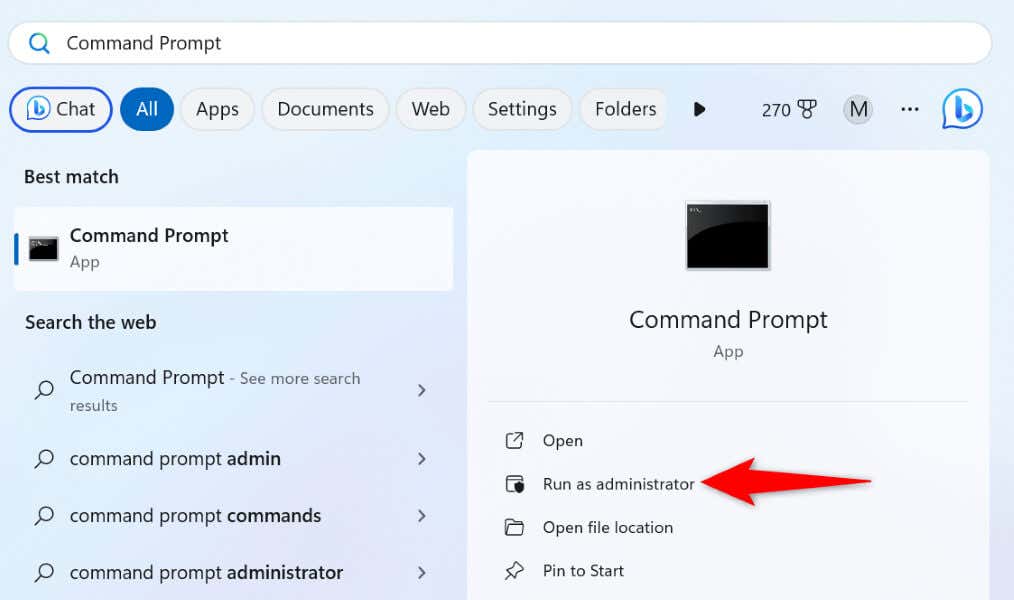
DISM.exe /Online /Cleanup-image /Restorehealth
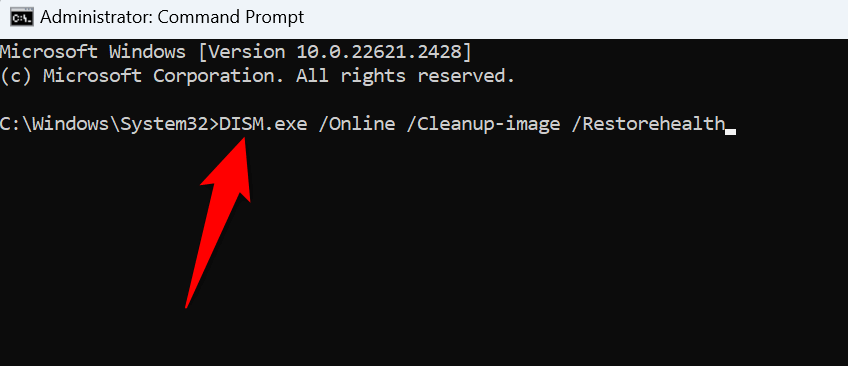
sfc /scannow
对 Windows 11/10 上的 AMDRSServ.exe 系统错误进行故障排除
如果您突然遇到 AMD 系统错误 并且不知道如何解决问题,上面的指南就是您所需要的。希望它能帮助您解决错误。
.